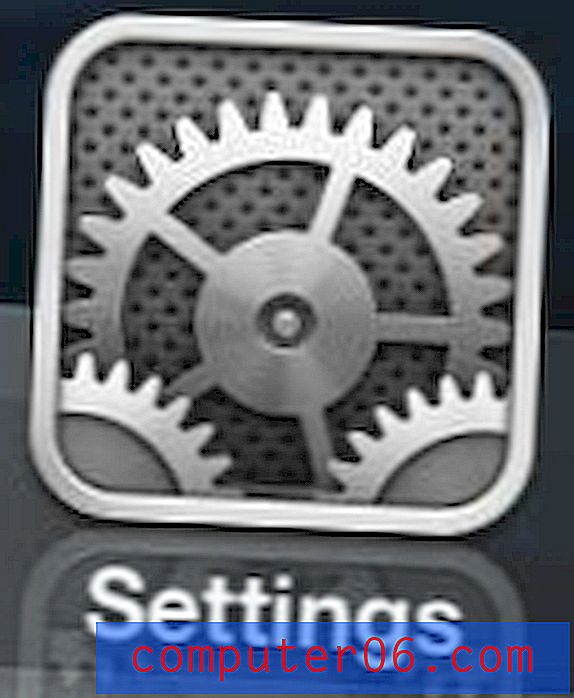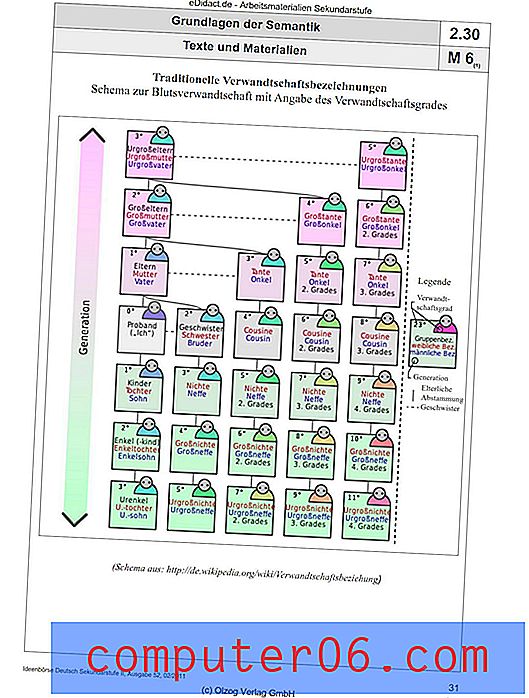Cik daudz datu Pokemon Go izmanto manā iPhone?
Mobilo datu lietojuma ierobežošana var kļūt svarīga, ja jūs bieži pārsniedzat mēneša datu maksimālo robežu, kas ir piešķirta mobilajā vai mobilajā plānā. Šūnu datu izmantošanas atspējošana atsevišķām lietotnēm parasti ir viens no efektīvākajiem veidiem, kā samazināt šo lietojumu, taču tādas lietotnes kā Pokemon Go, kuras lielāko daļu lietderības gūst no savienojuma ar mobilajiem tīkliem, tiek ievērojami kropļotas, ja tās nevar izveidot savienojumu ar Internets caur mobilo tīklu.
Ja apsverat iespēju bloķēt Pokemon Go piekļuvi mobilajiem tīkliem, jums varētu būt tieši jautājums, cik daudz datu lietotne izmanto pati. Lai gan ir grūti sniegt jebkāda veida aprēķinus, jo datu izmantošana var mainīties ļoti atšķirīgi atkarībā no spēles paradumiem, šo informāciju varat atrast sava iPhone izvēlnē mobilajā tīklā.
Kā pārbaudīt Pokemon Go mobilo datu izmantošanu iPhone
Šīs rokasgrāmatas darbības tika veiktas, izmantojot iPhone 7 Plus, operētājsistēmā iOS 10.2. Izmantotais datu daudzums, ko atradīsit, izmantojot šo metodi, ir par periodu, kopš jūs pēdējo reizi atiestatījāt mobilo datu izmantošanas statistiku. Ja jūs nekad neesat atiestatījis šo informāciju, kopējais parādītais datu apjoms būs par visu laiku, kamēr Pokemon Go ir instalēts jūsu ierīcē. Ja vēlaties iegūt skaidrāku priekšstatu par to, cik daudz datu izmantojat dienā, nedēļā vai mēnesī, jums būs jāveic šīs rokasgrāmatas beigās norādītās darbības, lai atiestatītu lietošanas statistiku, pēc tam pārbaudiet pēc tam, kad šis laiks ir pagājis.
1. darbība: atveriet izvēlni Iestatījumi .

2. solis: atlasiet opciju Cellular .
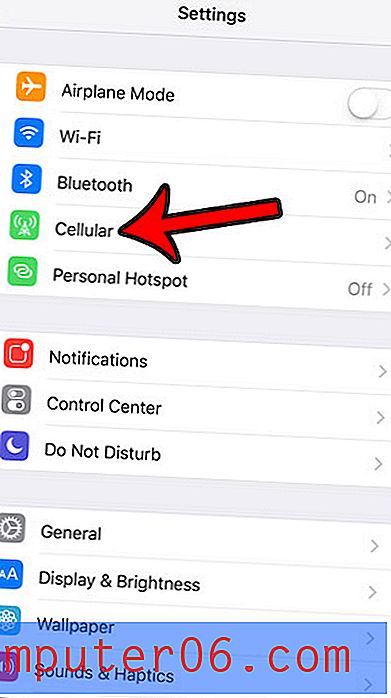
3. solis: ritiniet uz leju, atrodiet Pokemon Go, pēc tam atrodiet zem tā parādīto datu daudzumu. Tas ir datu apjoms, ko lietotne izmanto kopš pēdējās reizes, kad tika atiestatīta jūsu lietošanas statistika.
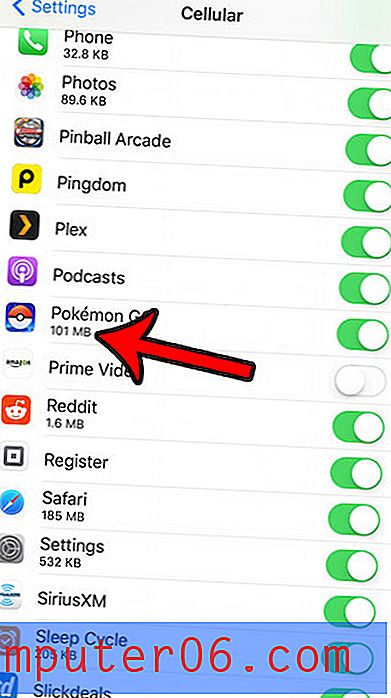
Ņemiet vērā, ka šie ir tikai izmantotie mobilie dati. Tas neņem vērā datus, kas tika lejupielādēti, kamēr bijāt izveidojis savienojumu ar Wi-Fi tīklu. Varat turpināt, lai atiestatītu pašreizējo statistiku.
4. solis: ritiniet līdz ekrāna apakšdaļai un piesitiet pogai Atiestatīt statistiku .
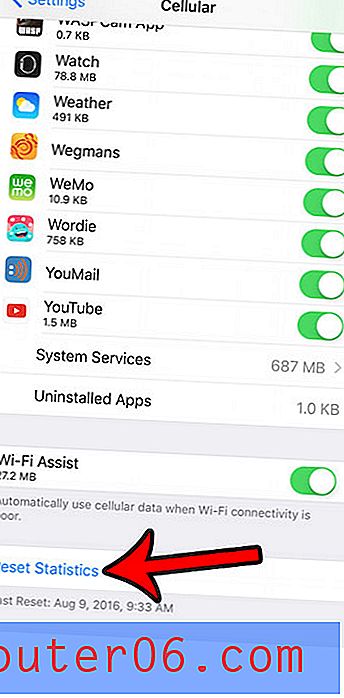
5. solis: pieskarieties Reset Statistics, lai apstiprinātu, ka vēlaties to darīt.
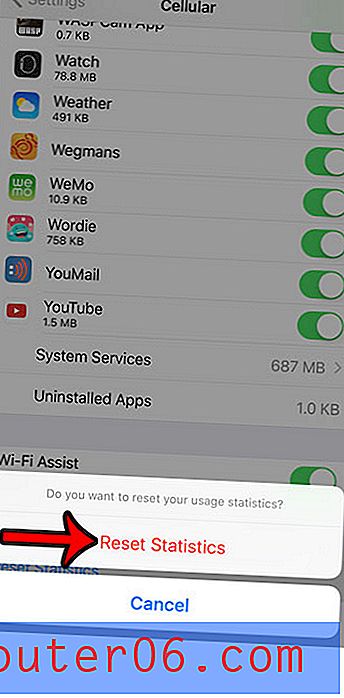
Vai Pokemon Go vienkārši izmanto pārāk daudz datu, vai arī tas aizņem krātuves vietu, kas jums nepieciešama kaut kam citam? Uzziniet, kā noņemt Pokemon Go no sava iPhone, izdzēšot lietotni un visus tās datus.